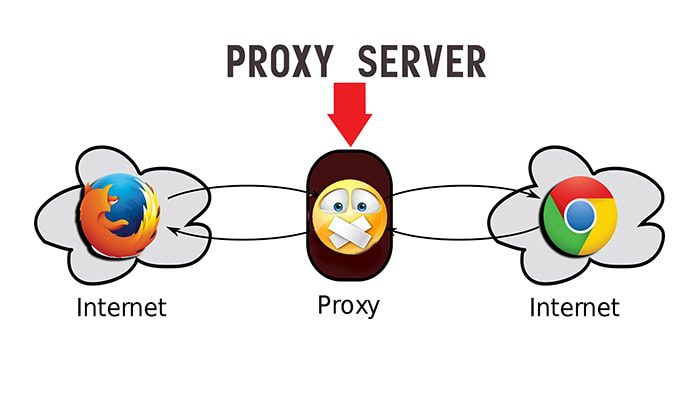Google Meet là gì tại sao nó lại quan trọng, đây là một trong những phần mềm meetings, gọi video online trực tuyến phổ biến nhất hiện nay. Hãy cùng iHayDay tìm hiểu về Google Meet là gì và cách sử dụng chi tiết nhất nhé!
Google Meet là gì?
Google Meet là phần mềm gọi, họp video trực tuyến được phát triển bởi Google. Ứng dụng này đã chính thức ra mắt vào tháng 3 năm 2017, giúp người dùng liên lạc video trực tuyến hoàn toàn miễn phí thông qua trang web hoặc ứng dụng di động. Tính năng chính của nó là hỗ trợ các buổi học hoặc cuộc họp với số lượng người tham gia đa dạng, lên đến 100 người cho G-Suite Basic, 150 người cho G-Suite Business và 250 người cho G-Suite Enterprise.

Khi tải và sử dụng Google Meet cho điện thoại, máy tính, người dùng có thể tận hưởng nhiều tính năng như chia sẻ màn hình và tài liệu, tạo link cuộc họp,… Tuy nhiên, từ tháng 9 năm 2020, người dùng miễn phí sẽ yêu cầu đã tạo tài khoản Google trên thiết bị. Thời gian sử dụng cho mỗi cuộc họp cũng giới hạn trong 60 phút.
Tính năng nổi bật của Google Meet
Hiện nay, việc sử dụng các ứng dụng làm việc hoặc phần mềm học trực tuyến rất phổ biến. Trong đó, tải Google Meet cho điện thoại, máy tính đang là lựa chọn được nhiều người ưa chuộng. Dưới đây là những đặc điểm nổi bật của ứng dụng này, thu hút sự chú ý của đông đảo người dùng:
- Ứng dụng cho phép chia sẻ video, tài liệu với số lượng người tham gia dưới 100 thành viên. Với các phiên bản trả phí như G-Suite Business và G-Suite Enterprise, số lượng này tăng lên lần lượt là 150 và 250 thành viên. Phiên bản trả phí cung cấp bảo mật bằng mật khẩu cho nội dung cuộc họp.
- Người dùng có thể tham gia họp, học trực tuyến bằng nhiều thiết bị khác nhau. Có thể truy cập thông qua trang web hoặc tải Google Meet PC.
- Ứng dụng họp trực tuyến tích hợp chức năng Calendar. Điều này giúp bạn dễ dàng lên lịch cho cuộc họp hoặc buổi học.
- Cuộc trò chuyện được mã hóa đảm bảo an toàn cho tất cả người dùng.
- Có thể kích hoạt phụ đề chi tiết bằng tiếng Anh thông qua nhận dạng giọng nói của người tham gia.
- Google Meet PC hỗ trợ nhiều tính năng nổi bật khác như chia sẻ màn hình, tạo link Google Meet cho cuộc họp, thuyết trình cho tất cả những người tham gia trong cuộc họp hoặc buổi học.
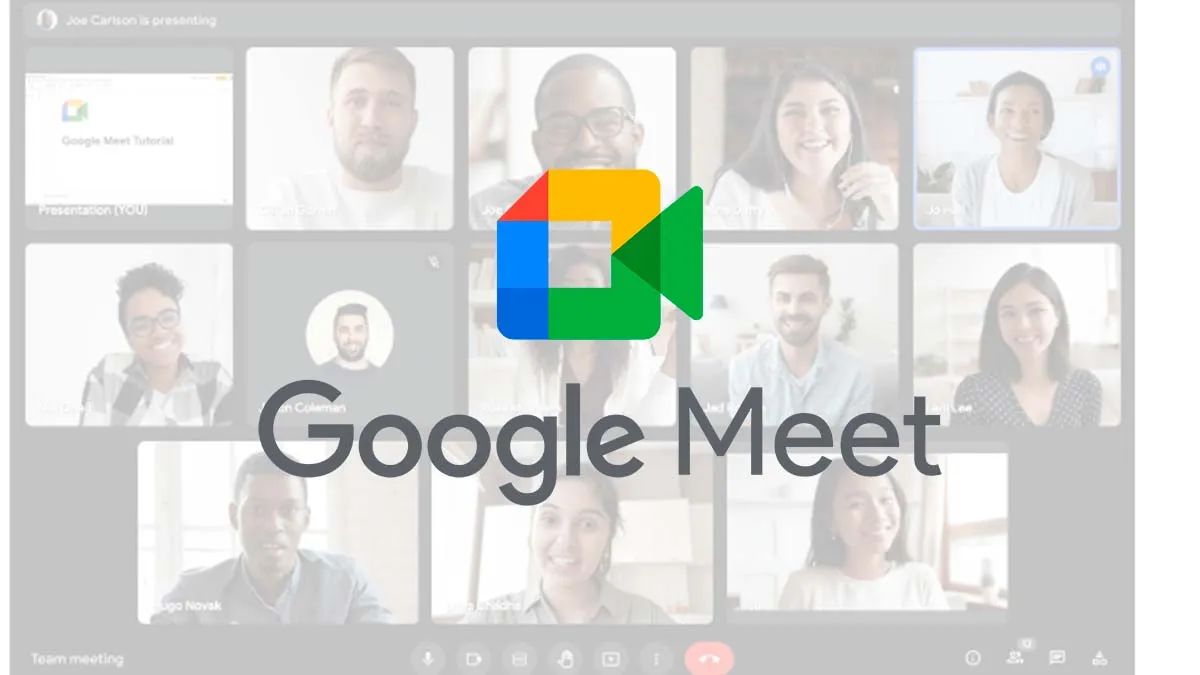
Cách dùng Google Meet PC trên máy tính
Truy cập vào link Google Meet
https://meet.google.com/landing?pli=1
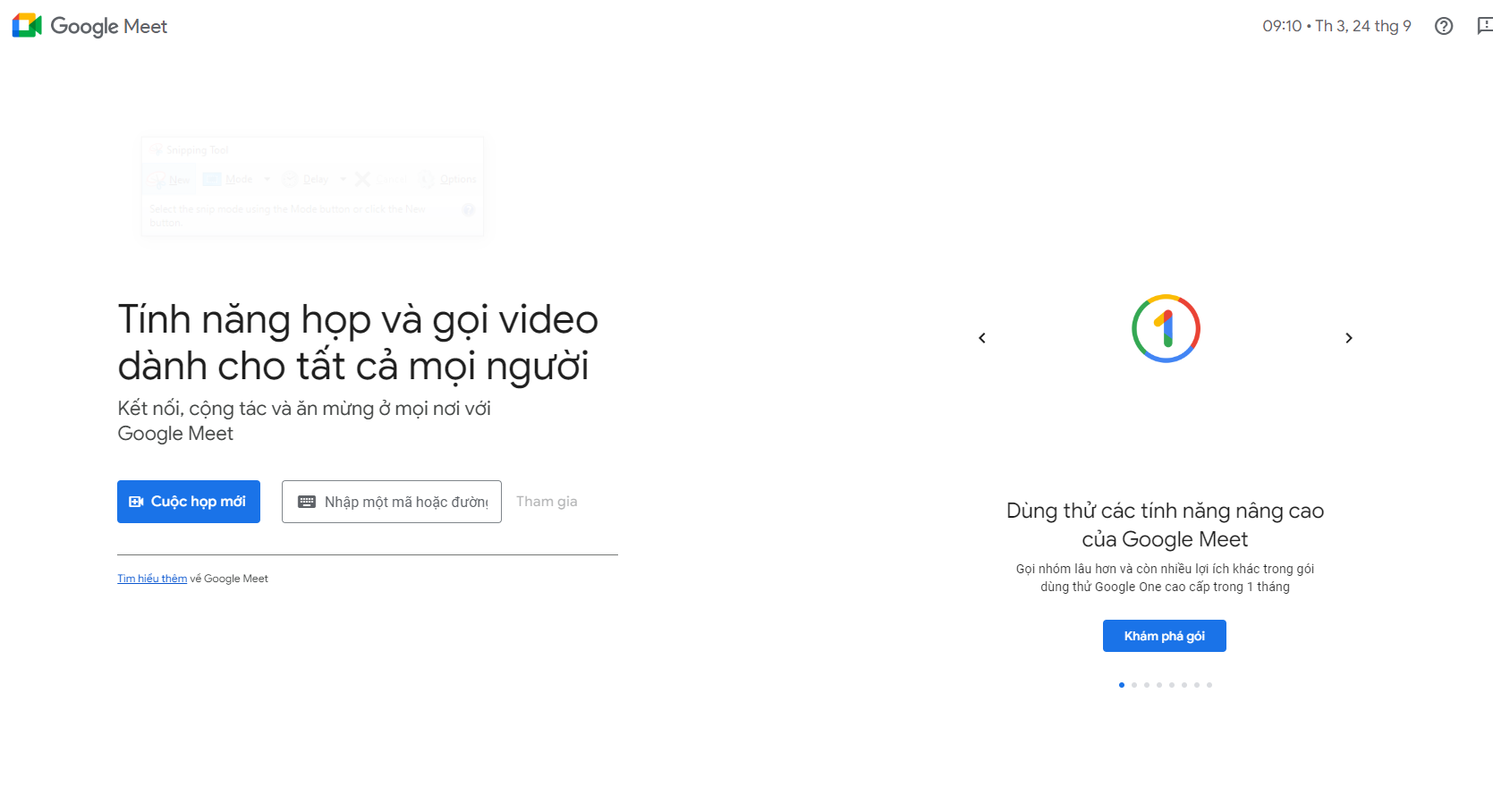
Đây là phiên bản Web của Google Meet. Sau khi đăng nhập, bạn có thể tạo cuộc hợp mới hoặc tham gia vào cuộc họp của người khác bằng cách nhập mã mời của họ.
Cách tải ứng dụng trên điện thoại Android
Ngoài việc tải cho máy tính, bạn cũng có thể tải Google Meet trên điện thoại để thuận tiện hơn trong quá trình sử dụng. Các bước thực hiện chi tiết như sau:
Bước 1: Mở cửa hàng ứng dụng Google Play (CH Play) trên điện thoại Android. Sau đó, sử dụng thanh tìm kiếm và nhập từ khóa của ứng dụng để tìm kiếm.
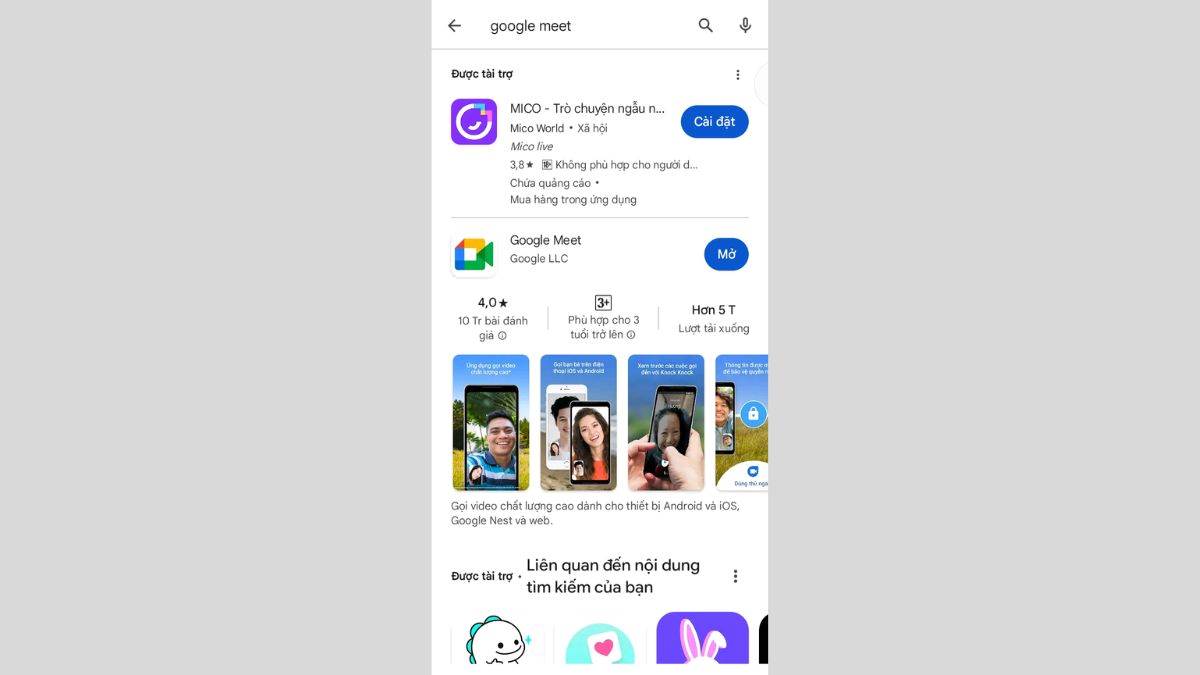
Bước 2: Khi kết quả tìm kiếm hiển thị ứng dụng, chọn vào nó để xem thông tin chi tiết. Tiếp theo, nhấn vào nút ‘Cài đặt’ để bắt đầu quá trình tải và cài đặt Google Meet lên điện thoại.
Bước 3: Sau khi quá trình tải xuống hoàn tất, bạn nhấn vào biểu tượng ‘Mở’ để mở ứng dụng. Như vậy là bạn có thể bắt đầu trải nghiệm dịch vụ họp trực tuyến của nó.
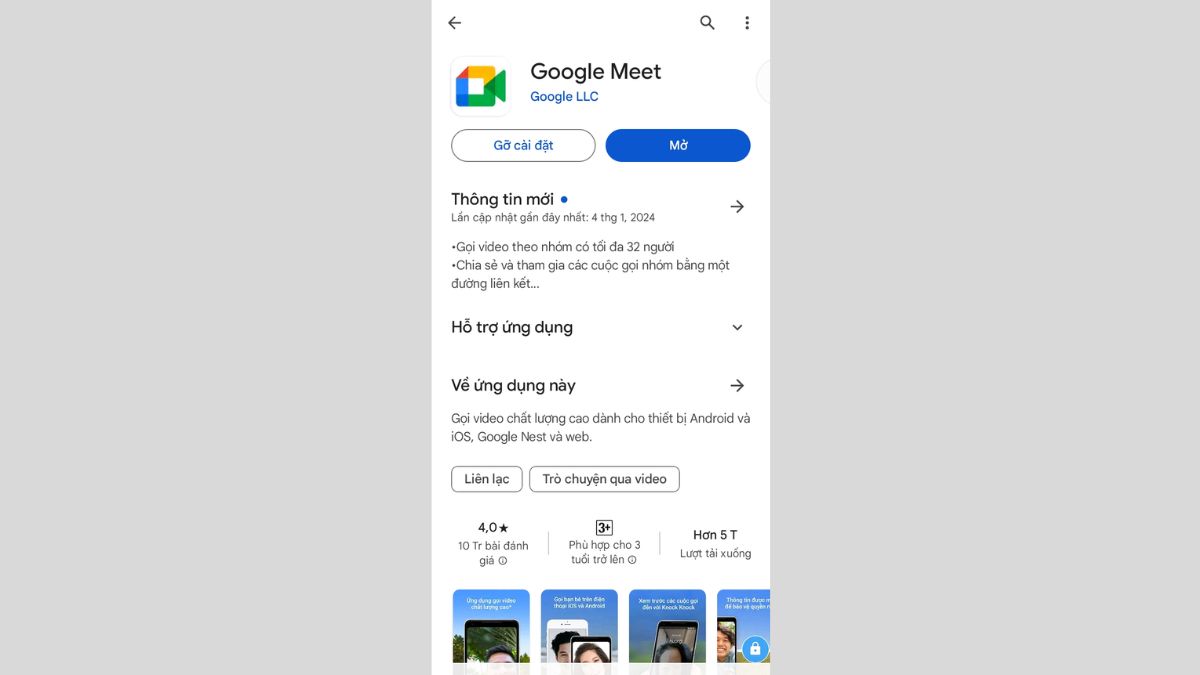
Cách tải Google Meet trên điện thoại iOS
Tương tự với điện thoại Android, dưới đây là hướng dẫn chi tiết về cách tải ứng dụng trên thiết bị iOS:
Bước 1: Mở ứng dụng App Store và bấm vào biểu tượng tìm kiếm. Trong ô tìm kiếm, nhập từ khóa Google Meet để tìm kiếm ứng dụng.

Bước 2: Chọn vào kết quả tìm kiếm phù hợp. Sau đó nhấn vào nút ‘Nhận.’
Bước 3: Đợi một khoảng thời gian ngắn để ứng dụng được tải xuống. Khi tải Google Meet cho điện thoại xong, bạn có thể nhấn vào biểu tượng ‘Mở’ để trải nghiệm ứng dụng.
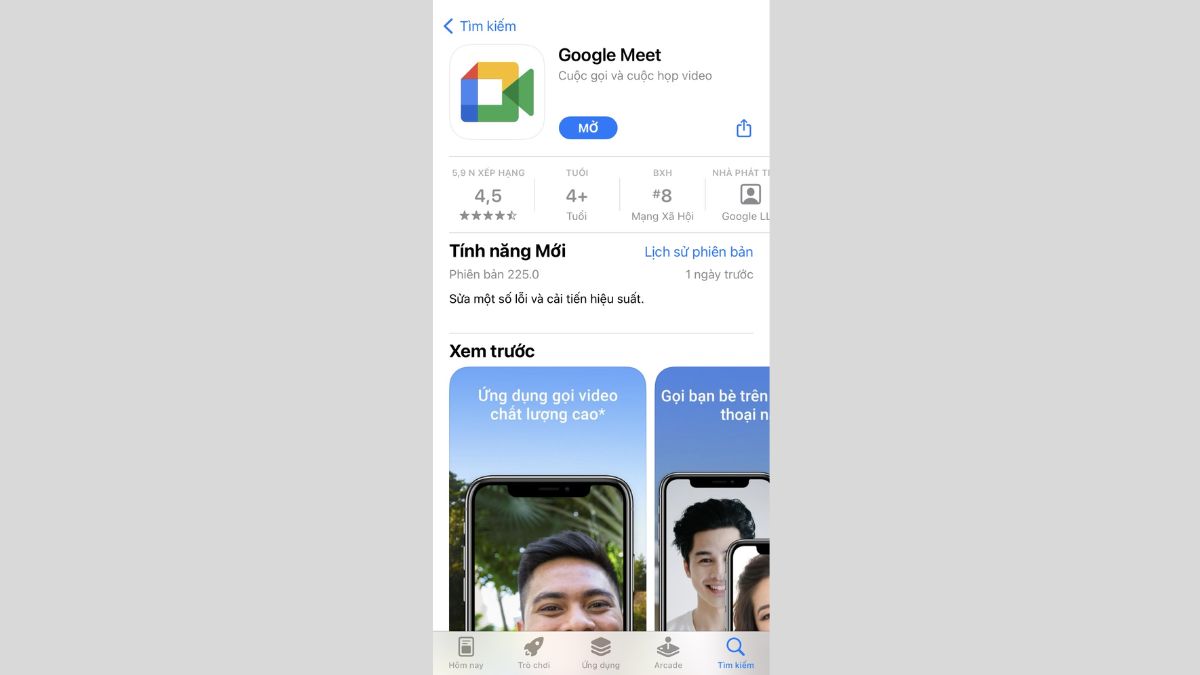
Cách sử dụng Google Meet cơ bản
Chia sẻ màn hình: Với tính năng này, bạn có thể dễ dàng chia sẻ màn hình trình chiếu với tất cả các thành viên khác. Đơn giản, chỉ cần chọn biểu tượng mũi tên hướng lên ở phía dưới màn hình. Sau đó chọn ‘Toàn bộ màn hình của bạn.’
Ghi lại cuộc họp: Để ghi hình cuộc họp trên Google Meet và có thể xem lại sau khi cuộc họp kết thúc, bạn chỉ cần vào danh sách cài đặt. Sau đó, chọn tùy chọn ‘Ghi lại cuộc họp’ rồi nhấn vào ‘Bắt đầu ghi.’
Xóa thành viên khỏi cuộc họp: Tính năng này chỉ áp dụng cho người chủ cuộc họp. Để thực hiện, bạn chỉ cần nhấn vào danh sách thành viên tham gia. Sau đó chọn biểu tượng ba chấm bên cạnh tên người muốn xóa. Cuối cùng nhấn ‘Xóa khỏi cuộc họp’ là hoàn tất.
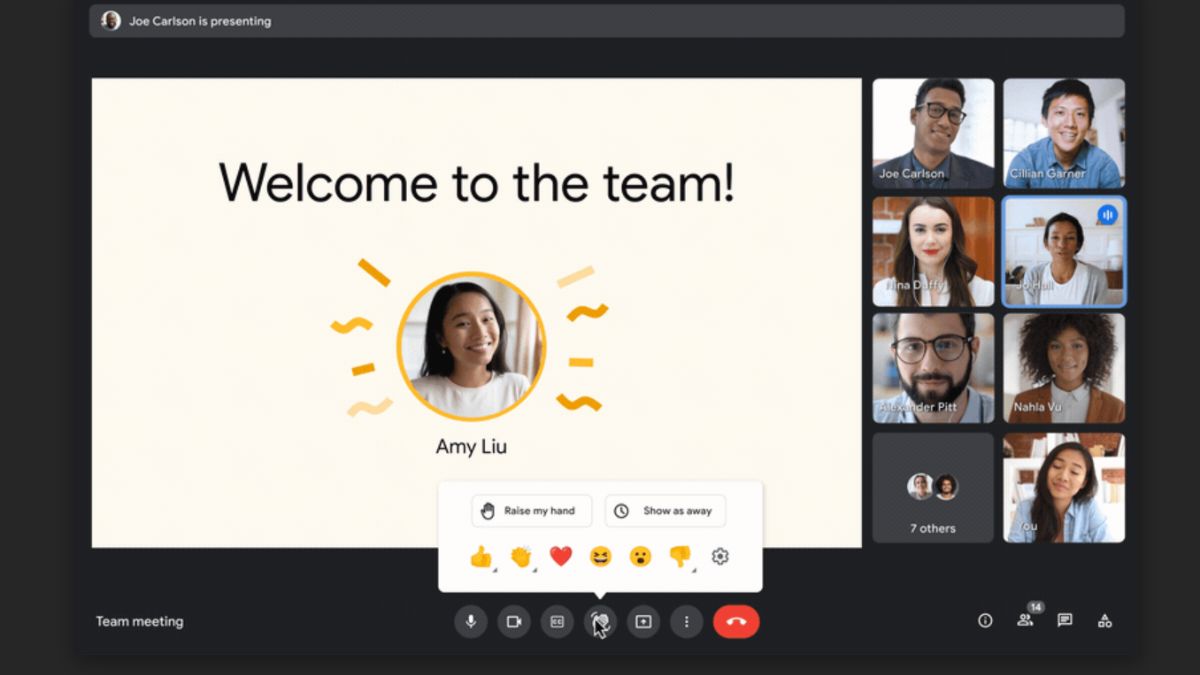
Cách đổi tên trên Google Meet
Dưới đây là hướng dẫn chi tiết cách đổi tên trên Google Meet. Việc này sẽ giúp người dùng dễ dàng đổi sang tên, biệt danh mà mình mong muốn khi tham gia cuộc hop:
Bước 1: Mở ứng dụng trên điện thoại. Chạm vào biểu tượng ảnh đại diện ở phía bên phải. Sau đó, lựa chọn mục Quản lý tài khoản Google của bạn.
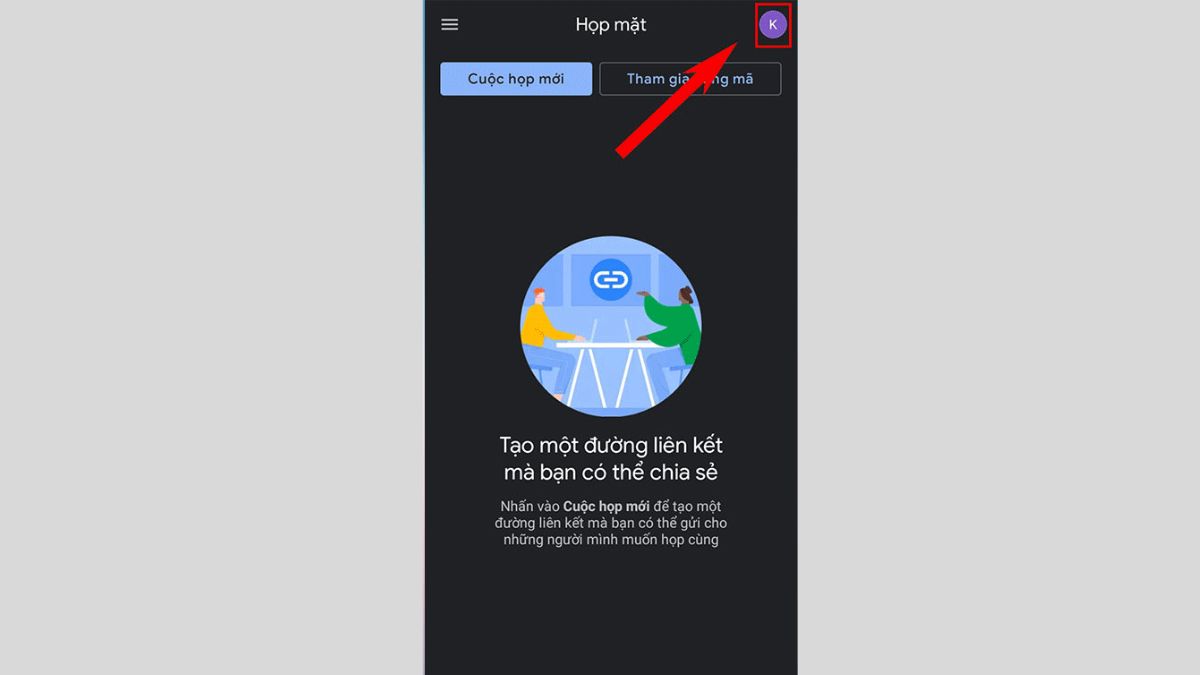
Bước 2: Chọn Thông tin cá nhân. Tiếp theo, nhấn vào mục Tên để thực hiện cách đổi tên trên Google Meet.
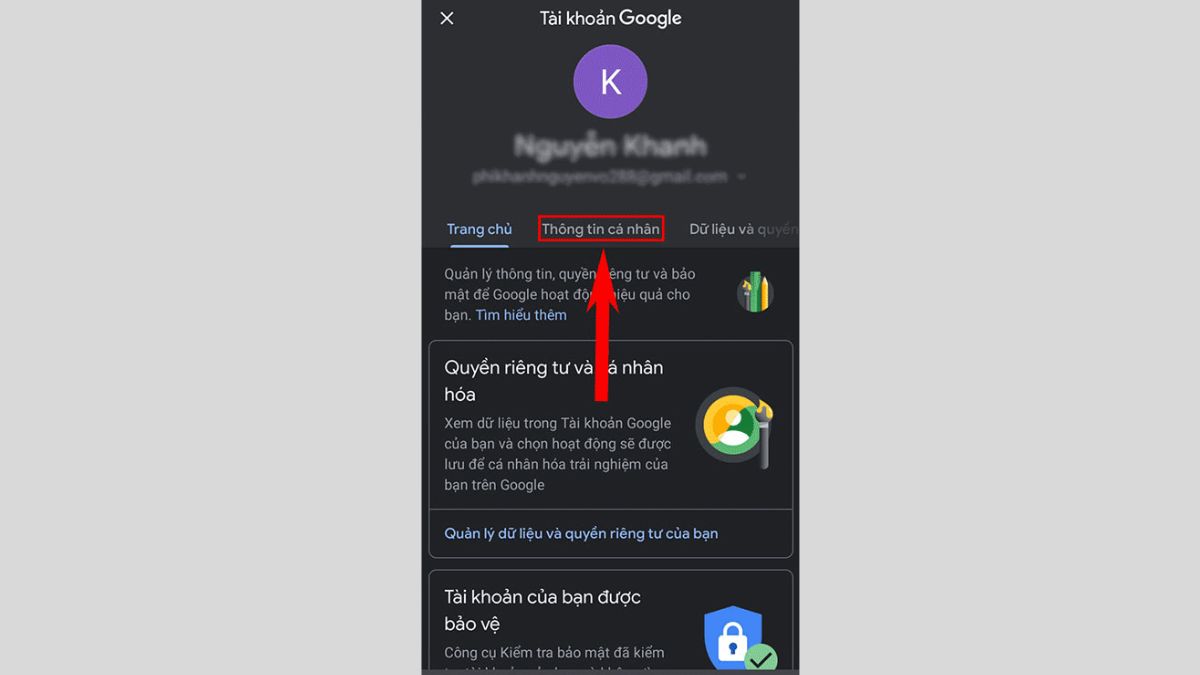
Bước 3: Cuối cùng, nhấn vào mục Lưu để hoàn tất cách đổi tên trên Google Meet nhanh chóng, đơn giản.
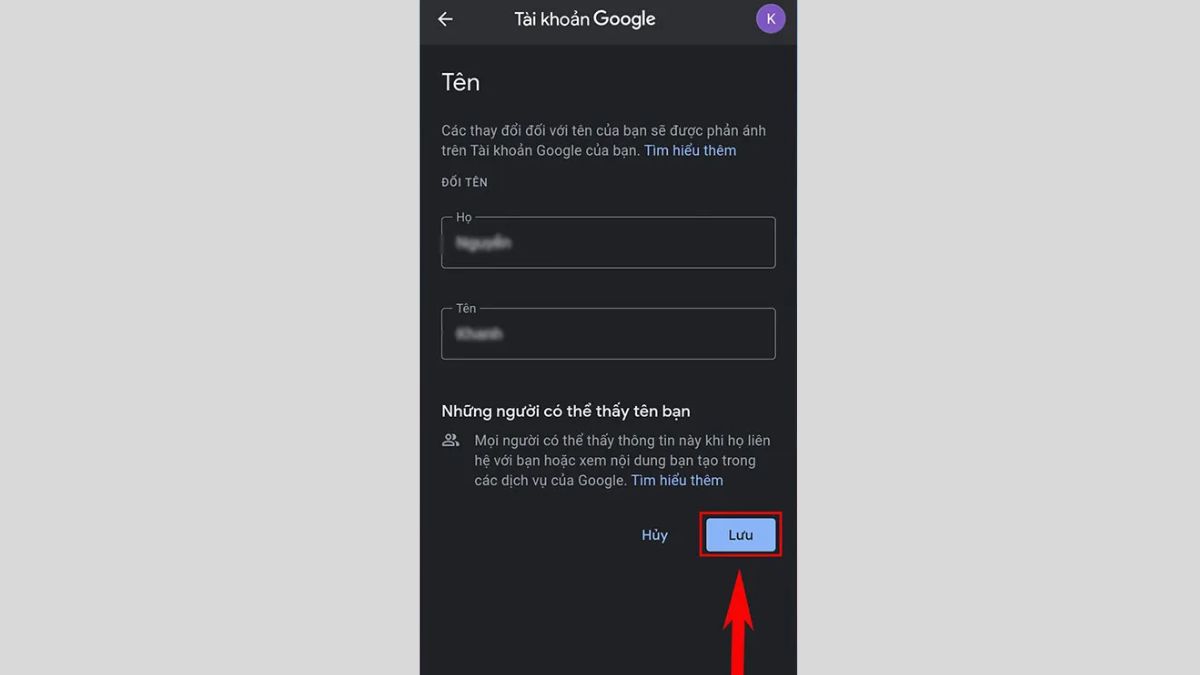
Cách tạo link Google Meet
Việc tạo link Google Meet có thể được thực hiện trên cả điện thoại và máy tính. Bạn có thể mở cuộc họp và tạo link để gửi cho mọi người cùng tham gia vào. Các bước thực hiện đơn giản như sau:
Trên điện thoại
Bước 1: Mở ứng dụng và đăng nhập vào tài khoản Gmail của bạn. Sau đó bấm vào tùy chọn ‘Cuộc họp mới.’
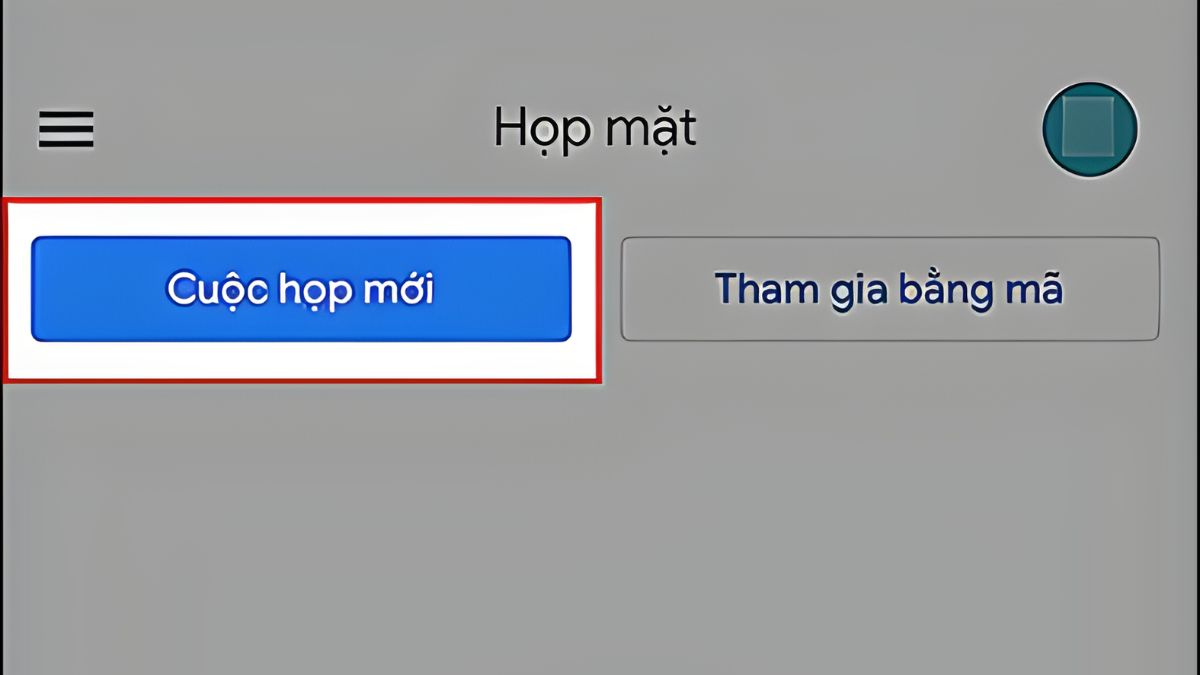
Bước 2: Lựa chọn ‘Bắt đầu cuộc họp tức thì’ để bắt đầu tạo link cuộc họp trên Google Meet.
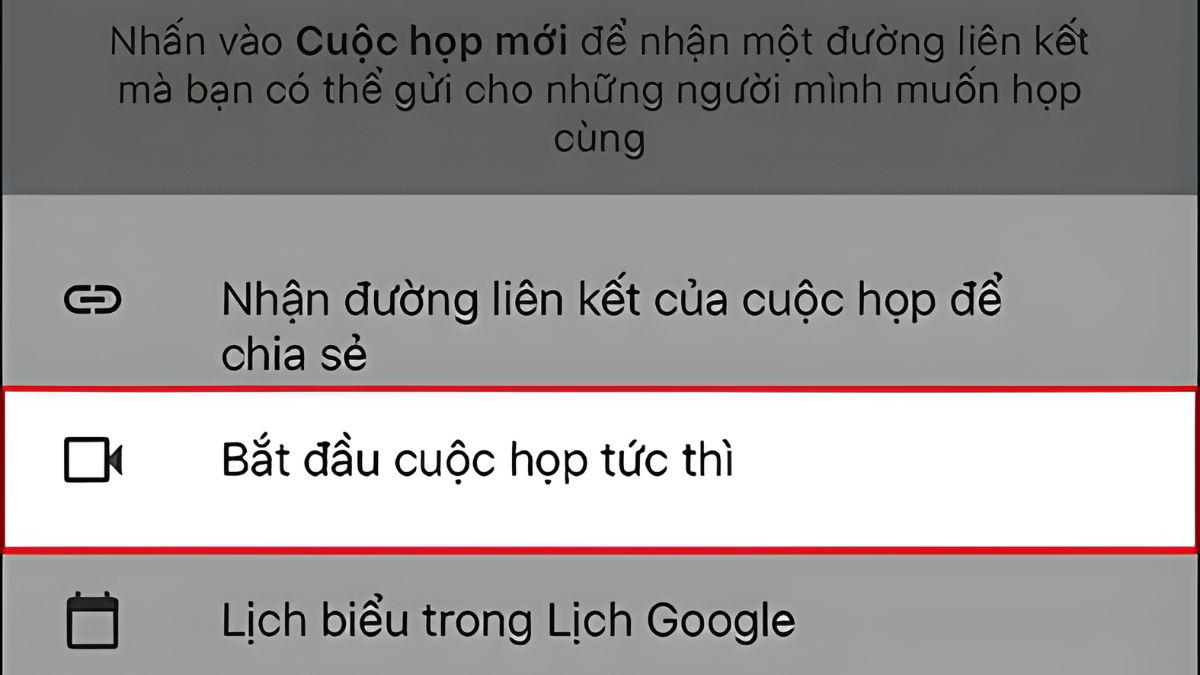
Bước 3: Thêm thành viên vào lớp học hoặc cuộc họp trực tuyến bằng cách chia sẻ liên kết hoặc chia sẻ lời mời đến các thành viên.
Hy vọng qua bài viết Google Meet là gì và cách sử dụng trên đây, bạn có thể thực hiện cuộc gọi hay Meeting với bạn bè thành công. Đừng quên theo dõi iHoiDap để biết thêm nhiều điều thú vị nhé!